在當今的數位時代,您的線上安全至關重要,它涵蓋了從保護您的隱私到確保您的帳戶和密碼安全等多個方面。 總有人試圖利用不安全的帳戶,而這個帳戶絕對不應該是您的!

除了傳統的安全措施(如強密碼)之外,雙重驗證(2FA)在您獲取存取權限前,會要求您透過備用帳戶或電話號碼接收驗證碼。 正確設定 2FA 後,您將收到包含一次性驗證碼的簡訊或電子郵件。 此驗證碼通常是數字,會在幾分鐘後失效,並且與您的個人資訊無關(不是您的生日或社會安全號碼的後四碼)。
當然,2FA 與其他形式的安全性一樣,並非完美無缺。 有時,取消驗證可能比維持驗證更安全。 如果有人擁有您的手機,他們可以使用 2FA 功能輕易登入您的 Facebook 帳戶。 很多時候,只需點擊「這是我」即可繞過您設定的獨特且安全的密碼。
本文將探討如何在您的 Facebook 帳戶上設定 2FA,並教您如何移除它。 同時,也會提及社群媒體巨頭提供的其他安全功能。
如何啟用 2FA
您可以透過多種方式在 Facebook 上啟用 2FA。 以下章節將示範如何在 Facebook 的各個平台上啟用雙重驗證。
如何在網頁瀏覽器上啟用 2FA
如果您尚未啟用 2FA,請按照以下步驟操作:
- 登入 Facebook 並選擇箭頭圖示以進入「設定和隱私」選單。 然後,再次選擇設定。
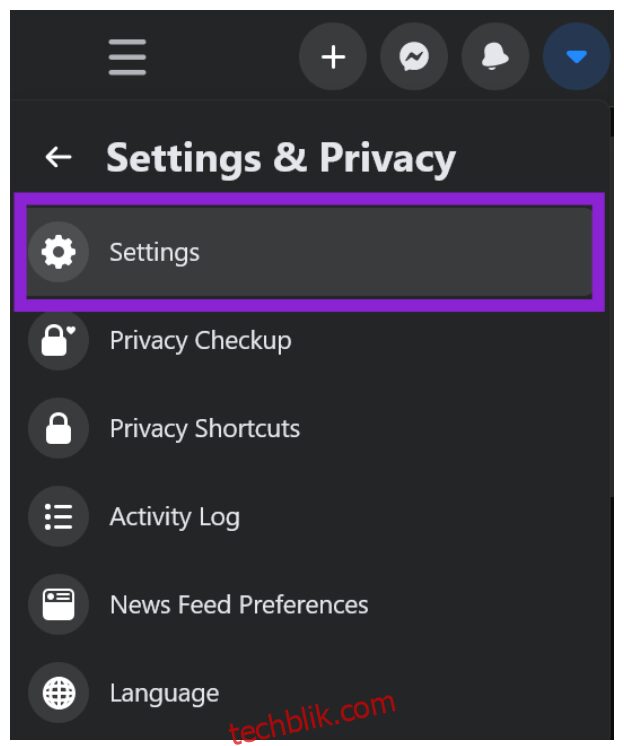
- 在左側選單中選擇「安全和登入」。
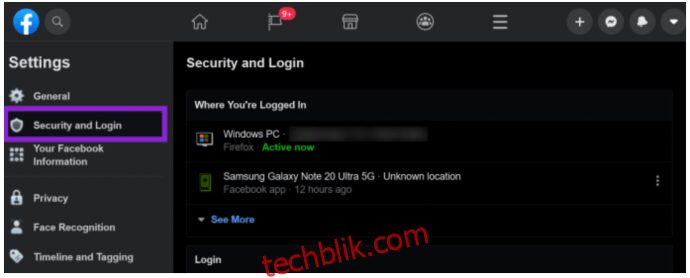
- 向下捲動並點擊「使用雙重驗證」右側的「編輯」。
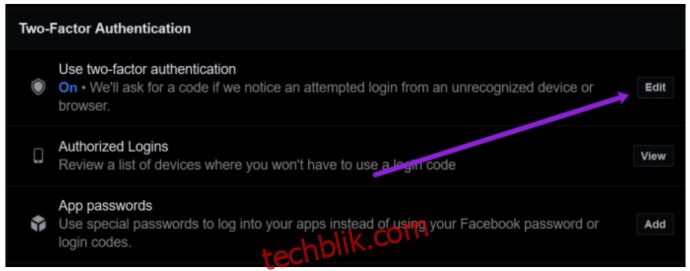
- 在這裡,您需要再次使用您目前的密碼登入 Facebook。 按照提示指定聯絡方式以接收您的 2FA 驗證碼。
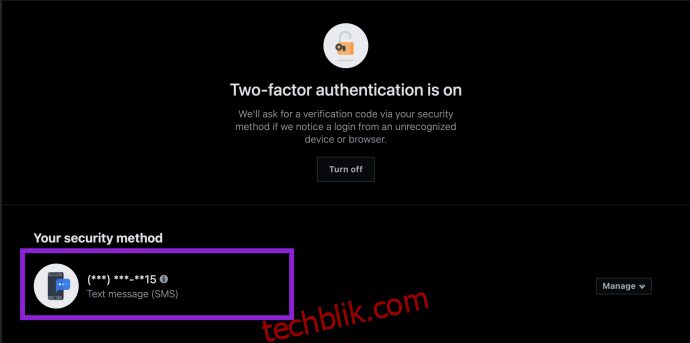
現在,無論何時登入 Facebook,您都需要驗證發送到該安全方式的隨機驗證碼。 但請注意:如果您無法使用該方法,您未來可能無法登入您的 Facebook 帳戶。
如何在 Android 行動應用程式上啟用 2FA
如果您是 Android 使用者且需要隨時隨地啟用 2FA,請按照以下步驟操作:
- 開啟 Facebook 應用程式並點擊右上角的三條水平線。 然後,點擊「設定和隱私」,以及「設定」。
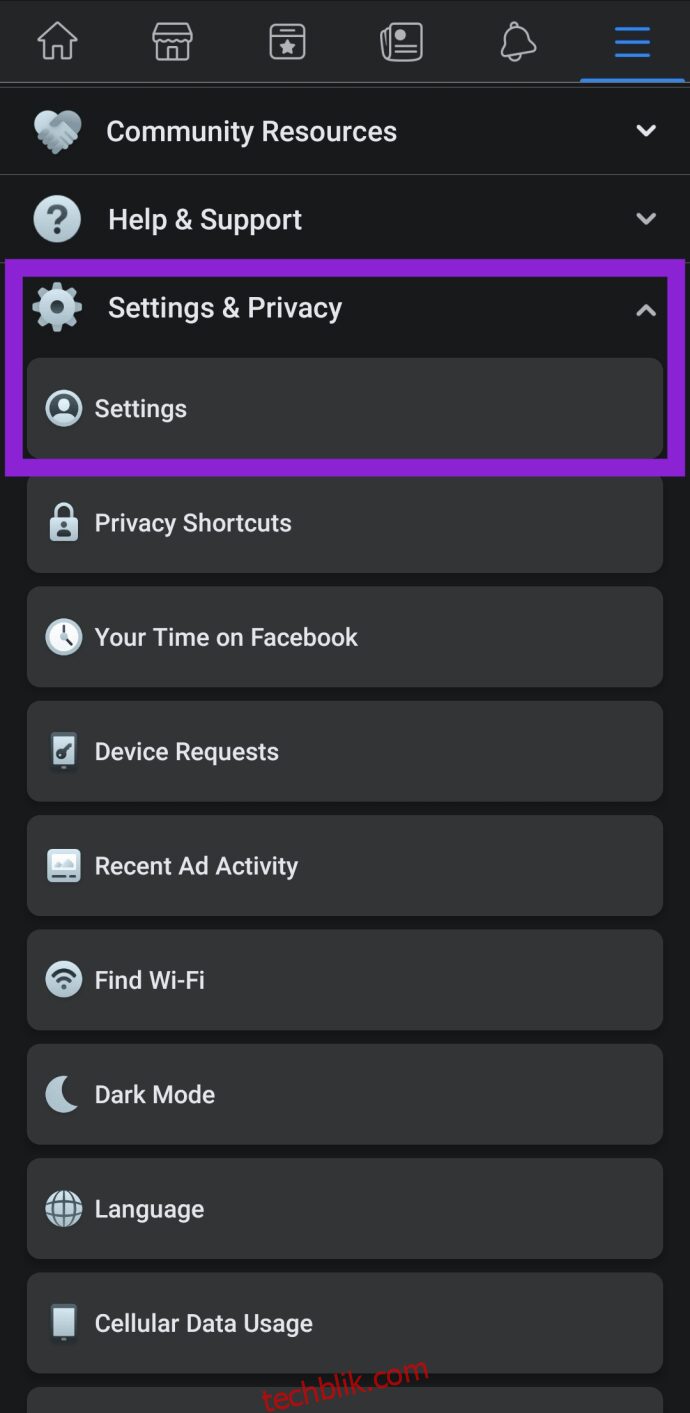
- 點擊「安全和登入」。
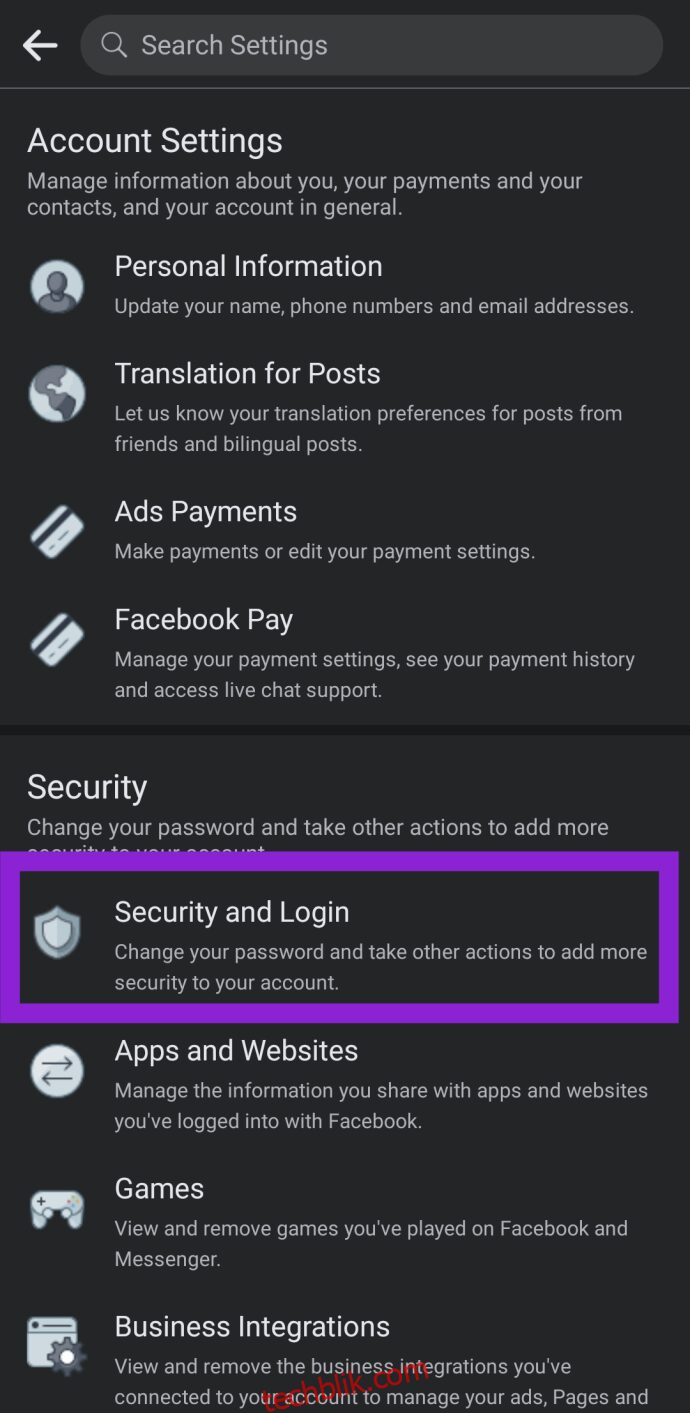
- 點擊「使用雙重驗證」。
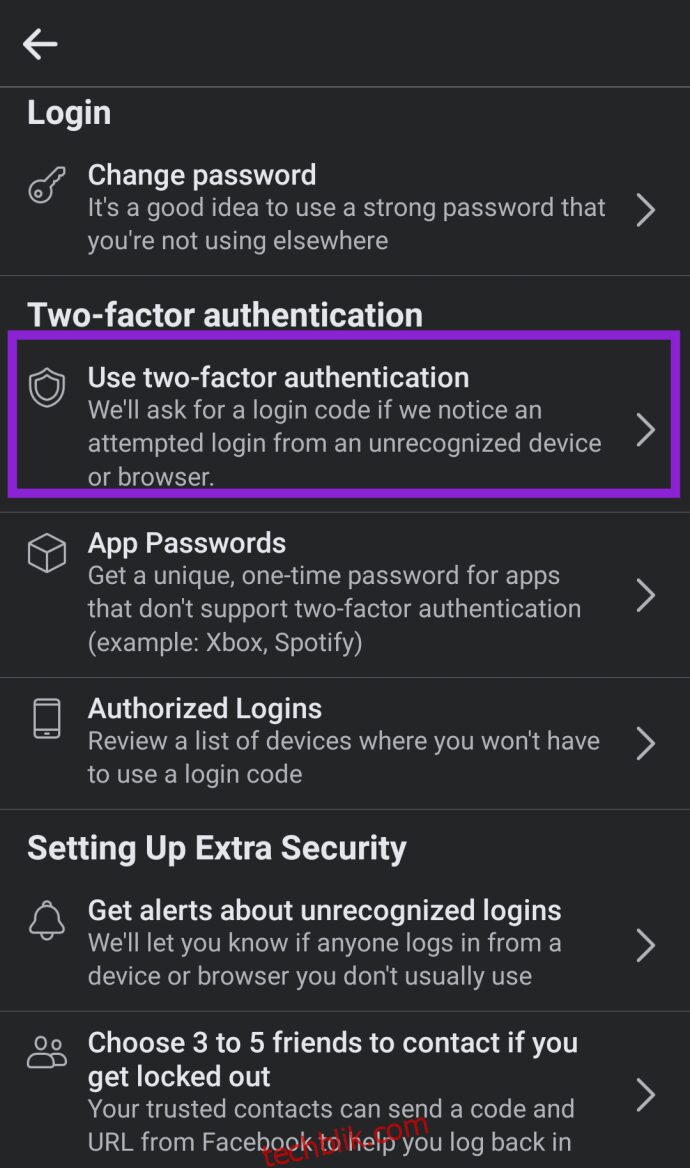
- 點擊選項以開啟 2FA。 然後,當它為您提供關閉選項時,驗證它是否已開啟。
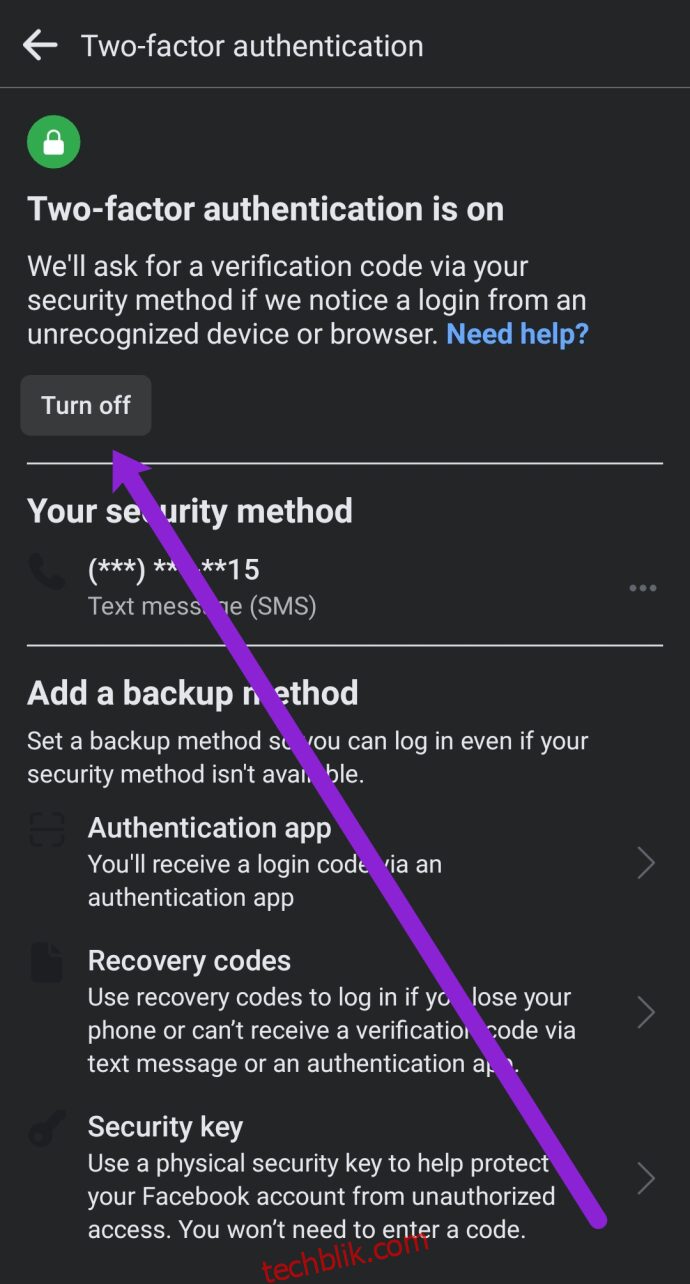
您可以按照這些相同的步驟在適用於 Android 裝置的 Facebook 行動應用程式上停用 2FA。
如何在 iOS Facebook 應用程式上啟用 2FA
iPhone 使用者可以按照以下步驟操作:
- 在 iPhone 上開啟 Facebook 應用程式,然後點擊右下角的三條水平線。 然後,點擊「設定和隱私」。 點擊「設定」。
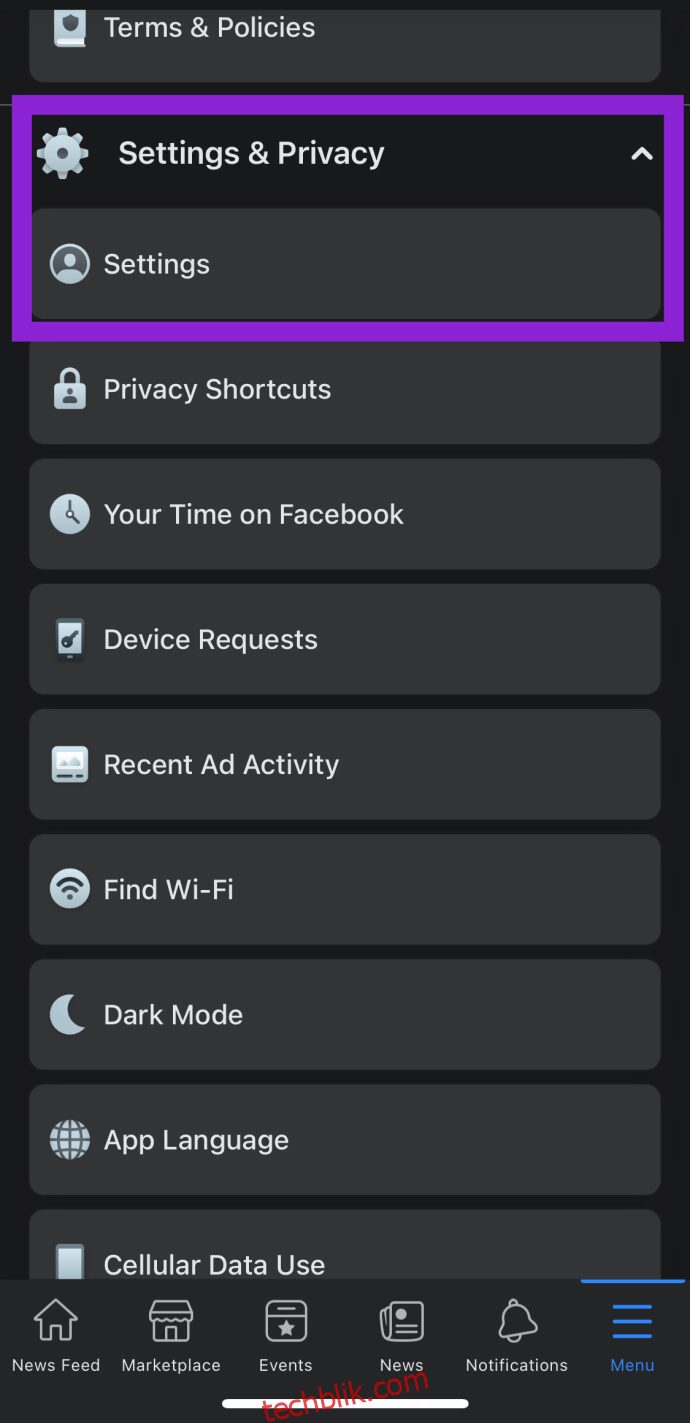
- 點擊「安全和登入」。
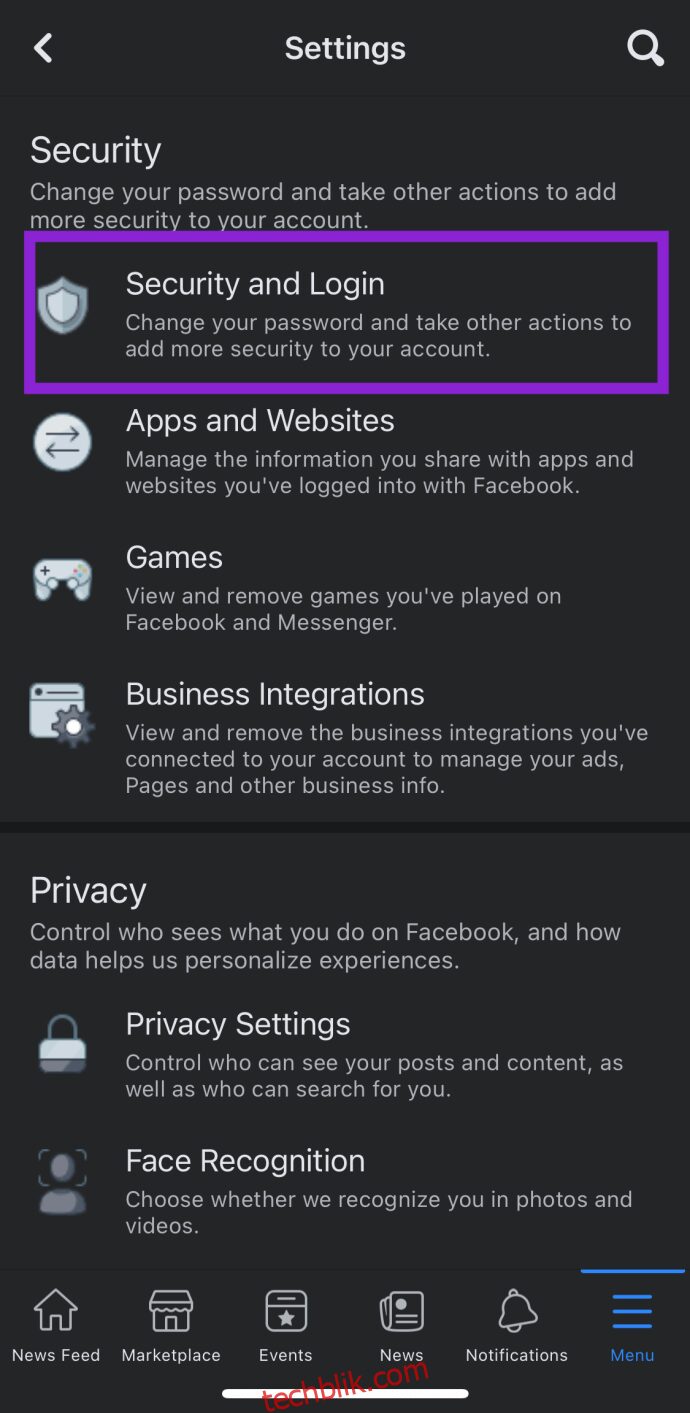
- 點擊「使用雙重驗證」。
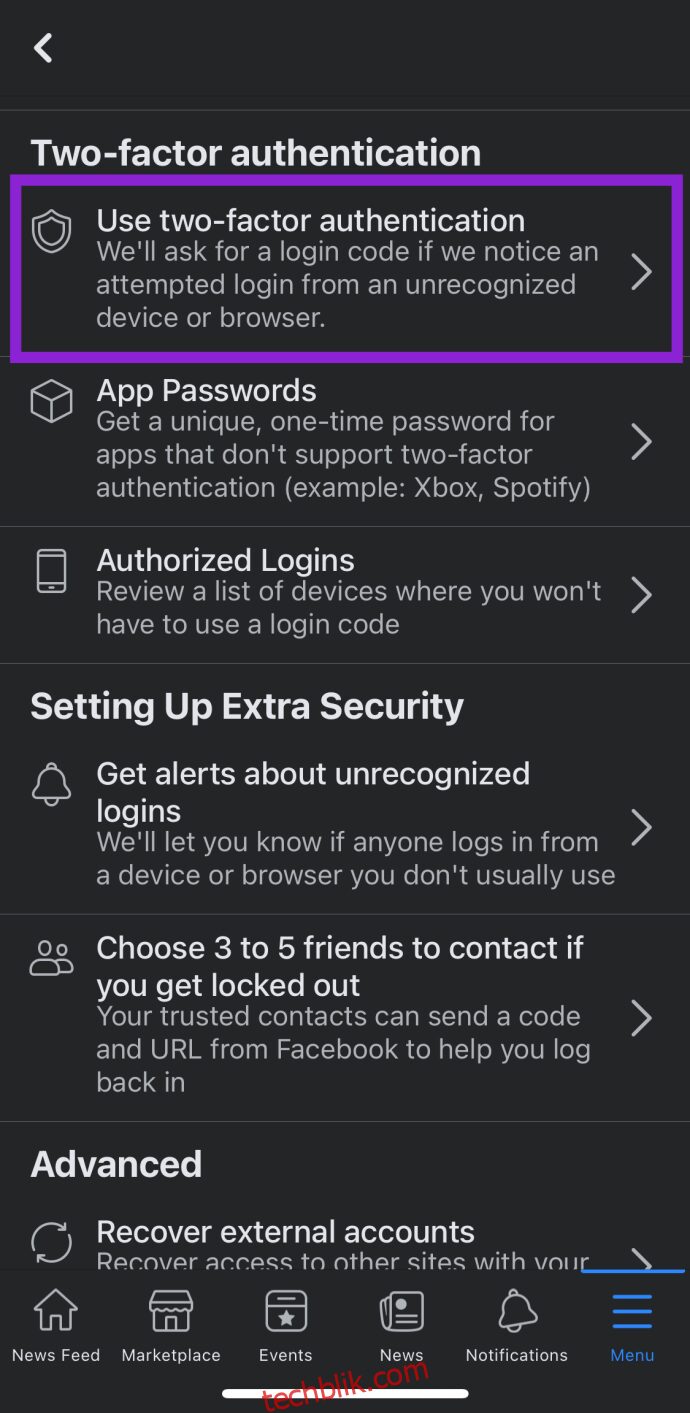
- 點擊「開啟」或「關閉」以啟用或停用 2FA。

啟用 2FA 後,請確認電話號碼是您可以接收簡訊和通知的號碼。
如何停用 2FA
如果 2FA 不再適合您,您可以按照以下步驟停用它:
- 按照與上述相同的說明,登入 Facebook 並前往「設定」選項卡下的「安全和登入」頁面。
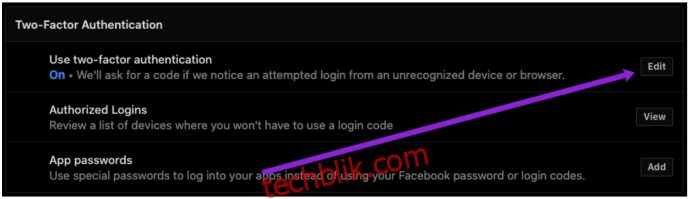
- 點擊 2FA 選項旁邊的「編輯」。 接下來,您需要輸入您目前的 Facebook 密碼。
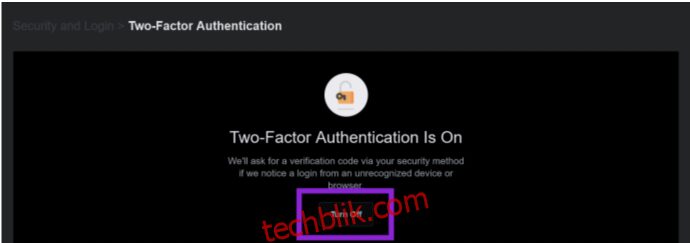
- 現在您可以點擊「關閉」以停用雙重驗證。
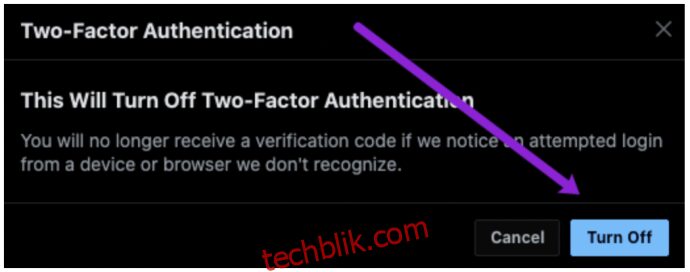
現在,按照提示移除 2FA。 完成後,您無需驗證碼即可登入 Facebook。
啟用 2FA 前須知
如前所述,2FA 是一項出色的安全功能,但您需要先做一些事情,以確保您以後登入時不會遇到問題。
2FA 非常安全,即使您(帳戶所有者)也可能難以登入。在按照以下說明進行操作之前,您需要做的第一件事是驗證您的所有聯絡資訊都是最新的。
按照上面存取 2FA 設定的確切說明,找到選擇安全方法的選項。 選擇簡訊選項旁邊的「管理」以更新您的電話號碼。
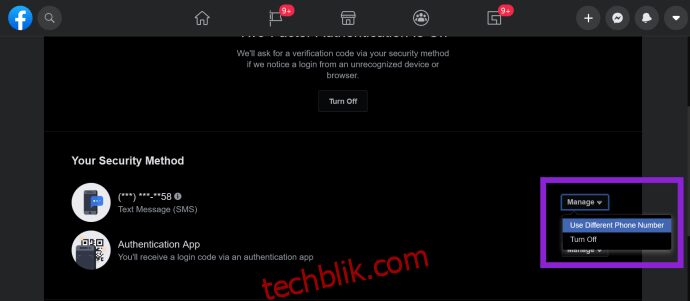
讓您的電話號碼保持最新狀態對於您的安全以及透過新帳戶存取 Facebook 的能力至關重要。 如果此號碼已過時,您將不會收到安全驗證碼,從而有效地將自己鎖在您的帳戶之外。 每次更改電話號碼時都應更新您的聯絡資訊。
2FA 替代方案
如果您沒有電話號碼或不想再使用 2FA,也並非完全沒有辦法。 Facebook 提供了許多安全功能來保護您的帳戶。
2FA 第三方驗證應用程式
簡訊 2FA 選項的快速簡便替代方案是第三方驗證應用程式。 Google Authenticator 是一款適用於 iOS 和 Android 使用者的廣泛且受信任的應用程式,但您可以自由選擇您想要的應用程式。
按照上述說明更新您的電話號碼,但這次,請在 Facebook 設定中的「第三方驗證應用程式」下選擇「管理」。
Facebook 會給您一個可掃描的二維碼和一個字母數字驗證碼,以設定您的第三方應用程式。 按照說明操作,然後點擊「繼續」。
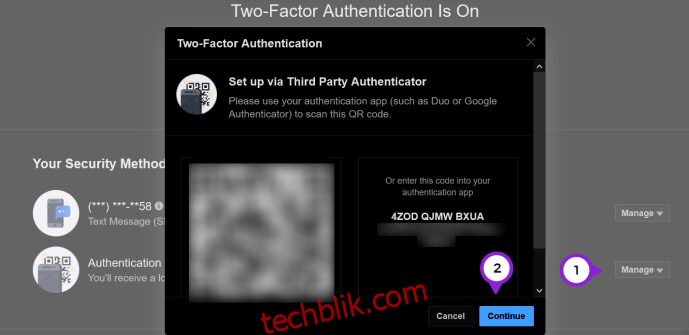
現在,您無需電話號碼即可使用 2FA 登入 Facebook。
無法辨識的登入通知
Facebook 為無法辨識的裝置提供通知。 如果偵測到新的瀏覽器或 Facebook 應用程式,您會收到通知警報。 該通知是多功能的,因為您也可以直接從您的裝置拒絕存取。
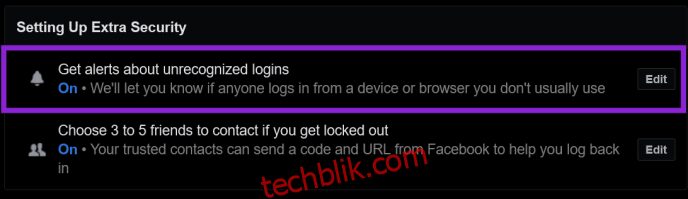
如果您收到這些通知之一,最好更改您的 Facebook 密碼。 而且,也要更改您的電子郵件密碼。 駭客以某種方式獲得了存取權限,因此最好謹慎行事並更新兩個密碼。
應用程式密碼
Facebook 安全陣容中的一項獨特功能是可以選擇為連結的應用程式使用單獨的密碼。 如果您曾經與 IT 部門的任何人交談過,他們可能會告訴您為每個帳戶使用不同的密碼。 這個建議非常重要,因為如果您只在您的裝置上使用一兩個密碼,那麼駭客就可以存取多個帳戶。
Facebook 提供了對多個應用程式的輕鬆登入,從 Tinder 到您最喜歡的手機遊戲。 按照我們經常聽到的「使用各種密碼」的口號,像以前一樣前往「安全和登入」頁面。
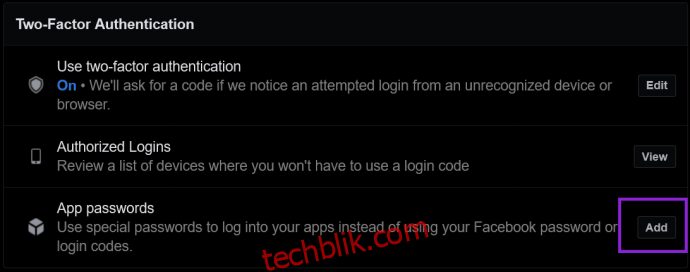
選擇「應用程式密碼」標題旁邊的「新增」,並為連結的應用程式建立新密碼。
如何防止被鎖定
假設您已使用上述方法之一設定了 2FA,Facebook 確實有一個備份選項可防止您被鎖定。 即使您遺失了手機或更改了電話號碼,您也可以設定其中一種方法來獲得存取權限。
回到我們用來設定 2FA 的相同設定選單,捲動到「登入和安全」頁面的最底部。 選擇可用的備份選項之一。
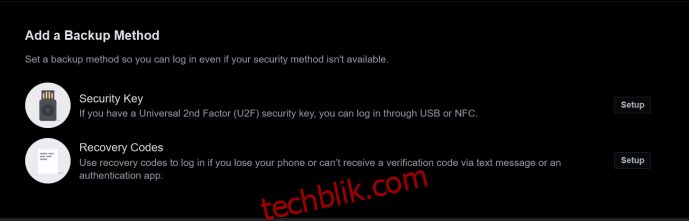
恢復碼是最佳選擇,因為您可以安全地儲存它們,並在您需要進入 Facebook 時隨時存取它們,繞過 2FA。 請注意,如果有人掌握了您的安全碼,他們也可以登入。
在同一頁面上,您還可以指定三位 Facebook 好友來幫助您重新獲得存取權限(如果您選擇這樣做)。 在遇到登入問題之前設定這些功能是理想的。 一旦您被鎖定,您將不得不使用「無法登入?」聯絡 Facebook 支援。 登入畫面上的按鈕。 然後,您將由 Facebook 決定是否回應並協助您重新獲得對帳戶的存取權限。
如何更新您的電話號碼
除非您使用的是驗證器應用程式,否則 2FA 主要依賴您的電話號碼。 但是,如果您的電話號碼不正確或過時,您該怎麼辦? 沒錯,您可以更新它!
- 按照與上述相同的說明存取 Facebook 的安全設定,然後點擊 2FA 旁邊的「編輯」。 在「您的安全方式」旁邊點擊「管理」。
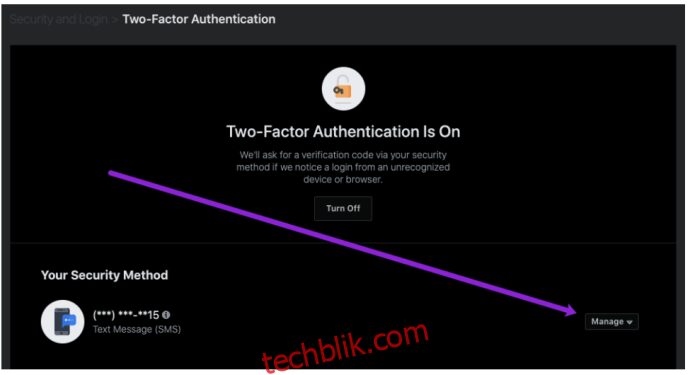
- 然後,從下拉式選單中點擊「使用其他號碼」。

- 點擊「新增電話號碼」,然後點擊「繼續」。
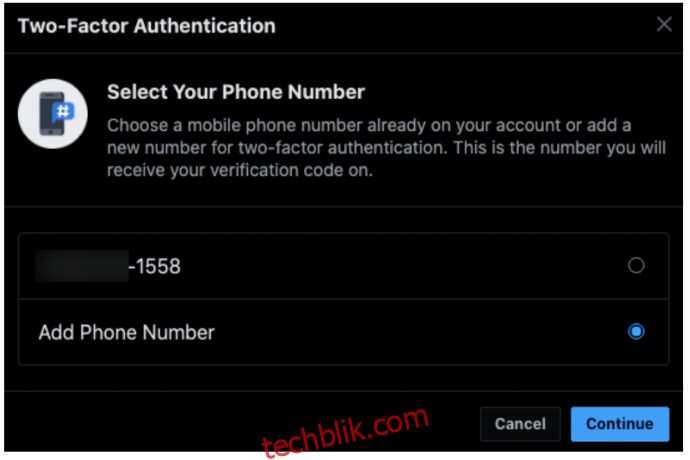
- 輸入您的新電話號碼,然後點擊「繼續」。
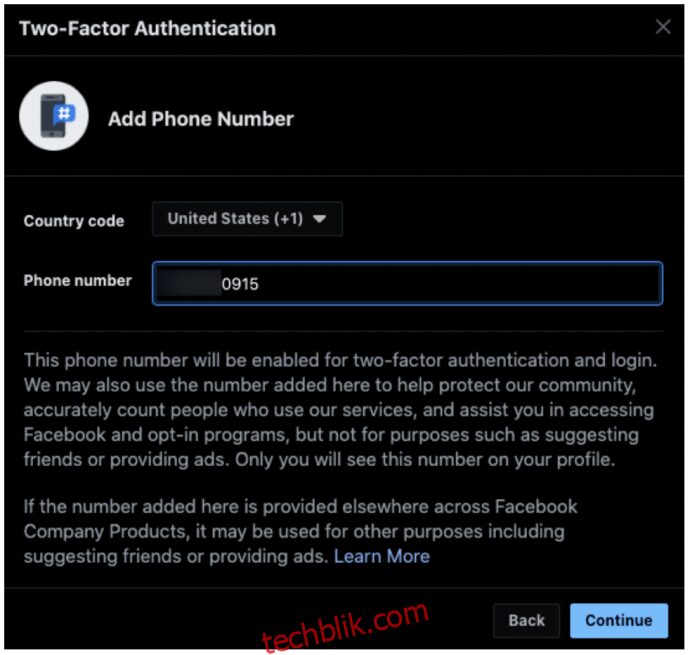
應該會出現新的電話號碼。 但是,如果它沒有出現或您收到錯誤代碼,您可以關閉 2FA,然後再次開啟它。 這樣做可以讓您輸入一個全新的電話號碼。
常見問題
如今,保護您的 Facebook 帳戶非常重要。 我們包含此部分是為了回答您的更多問題。
我需要 2FA 嗎?
強烈建議使用 2FA 或類似的替代方法,特別是對於 Facebook。 一方面,社群媒體網站可以存取您可能沒有想到的許多個人資訊。 您不希望駭客擁有該資訊。 您的位置、身分甚至付款資訊等資訊都儲存在 Facebook 上。
如果您的帳戶被駭,Facebook 可能會自行完全停用您的帳戶。 這種操作意味著您將無法取回您的帳戶,並且您將失去所有的照片、朋友和有意義的回憶。
如果我無法收到 2FA 驗證碼,我該怎麼辦?
假設您沒有建立備份選項,並且您不再有權存取檔案中的電話號碼,您將需要使用其他方法登入。您最好的選擇是使用可識別的裝置來獲取您的安全驗證碼在設定中。
如果您沒有可識別的裝置,沒有您的安全驗證碼,並且無法存取您帳戶中列出的任何一種聯絡方式,請使用登入頁面中的「登入時遇到問題」選項。
我無法在 Facebook 上關閉 2FA。 發生了什麼?
Facebook 不允許您關閉 2FA 有幾個可能的原因。 如果您有連結到 Facebook 的特定應用程式,則其中一個可能會阻止您關閉該功能,因為出於安全目的需要它。 嘗試移除任何連結的工作或學校應用程式,然後再次按照說明操作。
如果您收到錯誤訊息,請嘗試使用其他網路瀏覽器關閉安全功能,因為這可能是瀏覽器本身的問題。
假設您在登入時使用了正確的密碼,您可能需要聯絡 Facebook 支援以獲得更多協助。 一般來說,Facebook 不會給您關閉這個功能的問題,所以如果您遇到問題,它可能是特定於帳戶的,這就是為什麼您需要支援團隊來幫助您。
如果其他人登入並在我的帳戶上開啟了 2FA,我該怎麼辦?
如果您已經經歷過攻擊並且駭客開啟了 2FA,則在問題得到解決之前您無法登入。 幸運的是,Facebook 準備提供協助。
存取 這個網頁 恢復並重新獲得對您帳戶的存取權限,以便您可以關閉或管理 2FA。
是否需要驗證碼才能關閉 2FA?
不,但您確實需要驗證碼才能重新開啟它。 您需要密碼才能存取安全設定,但不需要簡訊驗證碼即可將其關閉。